Gli elementi della mappa che puoi personalizzare sono disposti in una gerarchia e ogni elemento della mappa ha uno o più elementi di stile che puoi personalizzare. La maggior parte delle funzionalità di primo livello ha una o più funzionalità della mappa secondarie. Hai diverse opzioni per personalizzare gli stili della mappa:
Eredita dallo stile della mappa base: se non personalizzi un elemento di stile per un elemento della mappa, questo eredita lo stile predefinito dalla mappa base.
Eredita dagli elementi principali: personalizza un elemento di stile in un elemento della mappa principale in modo che tutti gli elementi della mappa secondari non personalizzati ereditino gli stili dal relativo elemento principale.
Ignora lo stile principale: personalizza un elemento di stile in una funzionalità della mappa secondaria per ignorare lo stile principale per quell'elemento.
Personalizzare i livelli di zoom: per alcune funzionalità della mappa, puoi personalizzare gli elementi di stile per diversi livelli di zoom. Per maggiori dettagli, vedi Livelli di zoom dello stile.
Elementi a cui puoi applicare uno stile per ogni elemento della mappa
Gli elementi della mappa possono avere uno o più dei seguenti elementi di stile che puoi personalizzare, a seconda del tipo di elemento della mappa:
Visibilità: indica se mostrare o nascondere questa funzionalità sulla mappa.
Colore di riempimento: colore di riempimento per poligoni e polilinee.
Colore tratto: colore del contorno per poligoni e polilinee.
Spessore tratto: lo spessore del contorno di poligoni e polilinee. I risultati potrebbero variare in base al livello di zoom. Se non vuoi un contorno, imposta il colore tratto in modo che sia uguale al colore di riempimento oppure imposta la larghezza del tratto su 0.
Colore icona: colore di riempimento per le icone.
Colore riempimento testo: colore di riempimento per le etichette di testo.
Colore tratto testo: colore del contorno per le etichette di testo.
Visibilità degli elementi della mappa
Quando nascondi le funzionalità della mappa o le rendi trasparenti, potresti esporre imprecisioni dei confini. I confini delle funzionalità della mappa non sono sempre precisi, ma vengono aggiustati per apparire corretti quando tutti i livelli sono visibili. Per scoprire di più su come i livelli della mappa si influenzano a vicenda, consulta Gestire gli stili che si sovrappongono.
Esistono due modi per mostrare o nascondere le funzionalità della mappa: visibilità e opacità.
Visibilità
Per mostrare o nascondere un elemento della mappa, utilizza l'elemento di stile Visibilità. Per maggiori dettagli, vedi Filtrare le funzionalità della mappa da visualizzare.
Opacità
Puoi anche rendere trasparente una funzionalità della mappa regolando l'opacità dei seguenti elementi di stile: colore di riempimento, colore tratto, colore di riempimento del testo e colore tratto del testo.
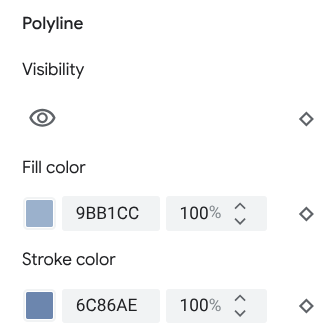
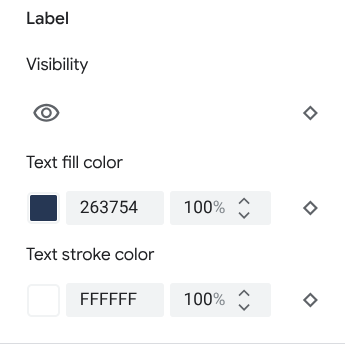
Quando regoli l'opacità di un elemento della mappa, il suo aspetto dipende dagli elementi della mappa sottostanti. Per evitare modifiche impreviste dello stile, imposta uno stile personalizzato per tutte le funzionalità sovrapposte.
Poligoni e polilinee
Per i tipi di funzionalità della mappa rappresentati con una forma, come Spiaggia, Paese e Piazza del paese, o una linea, come Binario ferroviario, Autostrada e Sentiero, in genere puoi applicare uno stile ai seguenti elementi: Visibilità, Colore di riempimento, Colore tratto e Spessore tratto.
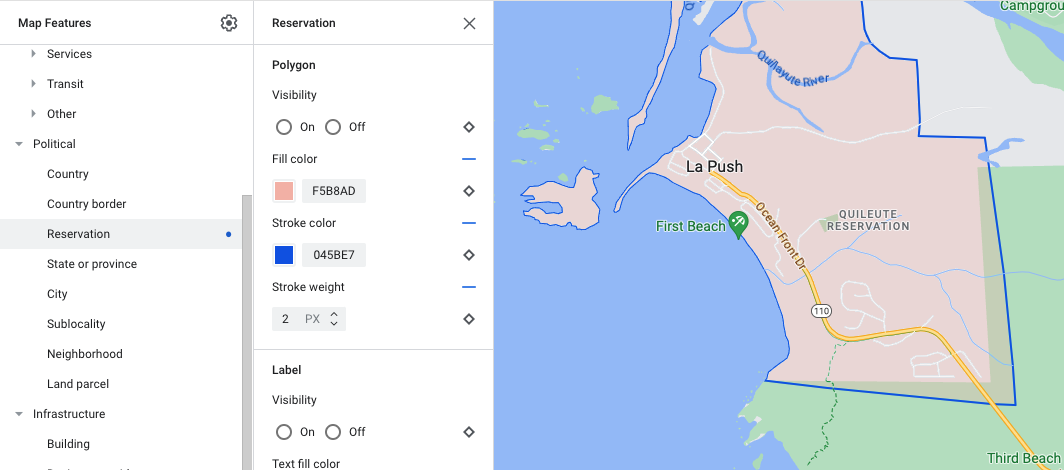
Esempio di personalizzazione dello stile del poligono per il tipo di funzionalità Reservation
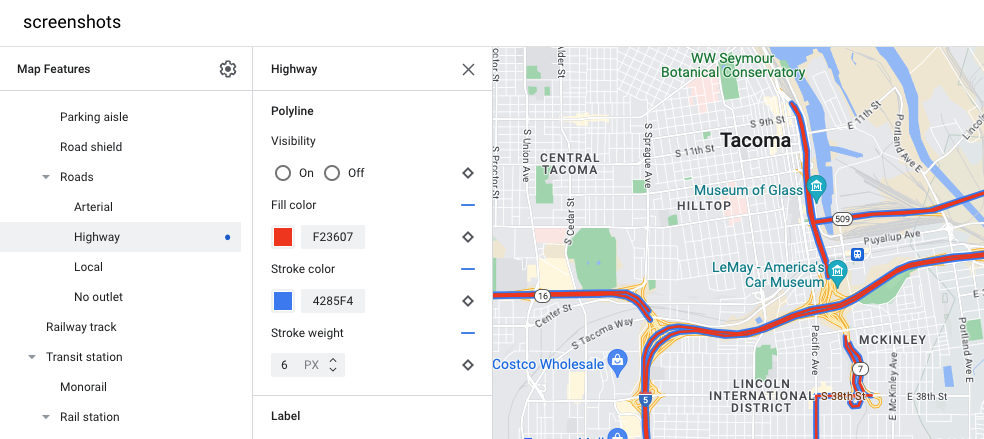
Esempio di personalizzazione dello stile della polilinea per il tipo di caratteristica Autostrada
Le personalizzazioni del colore tratto e della larghezza tratto non sono disponibili per le seguenti funzionalità della mappa:
Elementi della mappa politica: il loro stile trasmette un significato sulla mappa, ad esempio indica il tipo di territorio. Le funzionalità della mappa politica sono Country, Border, State or province e Sublocality.
Edifici in stile 3D.
Icone ed etichette di testo
Per i tipi di elementi della mappa rappresentati in tutto o in parte con un'etichetta, ad esempio Punto d'interesse o Trasporti, in genere puoi definire lo stile dei seguenti elementi: visibilità, colore icona, colore di riempimento del testo e colore del tratto del testo.
![]()
Esempio di personalizzazioni dello stile del testo e dell'icona dell'etichetta
Gerarchia degli elementi della mappa
Queste tabelle per le funzionalità della mappa di primo livello mostrano le funzionalità della mappa secondarie disponibili per ciascuna.
Punto d'interesse |
|
|---|---|
| Emergenza | Vigili del fuoco Ospedale Farmacia Polizia |
| Intrattenimento | Arti Casinò Cinema Storico Museo Parco a tema Attrazione turistica |
| Cibo e bevande | Bar Caffè Ristorante Cantina |
| Punto di riferimento | |
| Alloggi | |
| Divertimento | Spiaggia Gite in barca Pesca Campo da golf Sorgente termale Riserva naturale Parco Vetta Complesso sportivo Campo sportivo Inizio sentiero Zoo |
| Vendita al dettaglio | Acquisto di prodotti alimentari |
| Servizio | Bancomat Banca Autonoleggio Ricarica EV Stazione di servizio Parcheggio Ufficio postale Area di sosta Bagno |
| Trasporto pubblico | Aeroporto |
| Altro | Ponte Cimitero Governo Biblioteca Militare Luogo di culto Scuola Piazza del paese |
Contenuti politici |
|
|---|---|
| Paese | |
| Bordo | |
| Prenotazione | |
| Provincia | |
| Città | |
| Circoscrizione | |
| Quartiere | |
| Lotto di terreno | |
Infrastruttura |
|||
|---|---|---|---|
| * Le funzionalità della mappa dettagliata delle strade sono disponibili solo sui prodotti Google Maps Platform in cui sono attivati i dettagli a livello stradale. Per ulteriori informazioni, consulta la pagina Dettagli a livello di strada per Google Maps Platform. | |||
| Edificio | Commerciale | ||
| Distretto commerciale | |||
| Rete stradale | Nessun traffico | Centro commerciale pedonale | |
| Sentiero | Asfaltata Non asfaltata |
||
| Corsia di parcheggio | |||
| Rampa | |||
| Cartello stradale | |||
| Segnale stradale | |||
| Strada | Arteria Autostrada Locale Nessuna presa |
||
| Dettaglio stradale* | Superficie Crosswalk Sidewalk Intersection Direction arrow |
||
| Binario | Commercial Commuter |
||
| Stazione di transito | Bike sharing | ||
| Stazione degli autobus | |||
| Terminal traghetti | |||
| Stazione della funicolare | |||
| Stazione della cabinovia | |||
| Monorotaia | |||
| Stazione ferroviaria | Stazione della metropolitana Stazione del tram |
||
| Area urbana | |||
Natura |
||
|---|---|---|
| † Le caratteristiche della mappa della copertura del suolo sono approssimazioni grossolane basate sui colori delle immagini satellitari e potrebbero non riflettere con precisione le condizioni reali. | ||
| Continente | ||
| Arcipelago | ||
| Isola | ||
| Terra | Copertura del suolo† | Colture Colture a secco Foresta Ghiaccio Sabbia Arbusto Tundra |
| Acqua | Oceano Lago Fiume Altro |
|
| Livelli | ||

